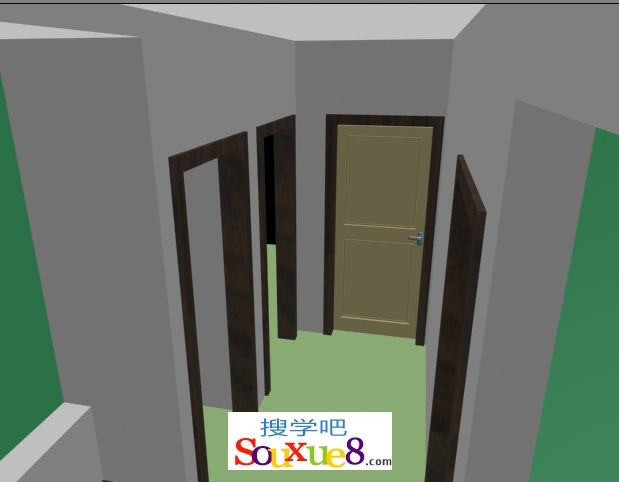1.在3DsMax2023中文版视图中选择门框,按快捷键【M】键打开材质编辑器,选择一个新的空白材质球,更改名称“黑胡桃木”;在“blinn参数”下单击“漫反射”后的■,在弹出的“材质/贴图浏览器”中选择“位图”,单击“确定”按钮,如图所示。
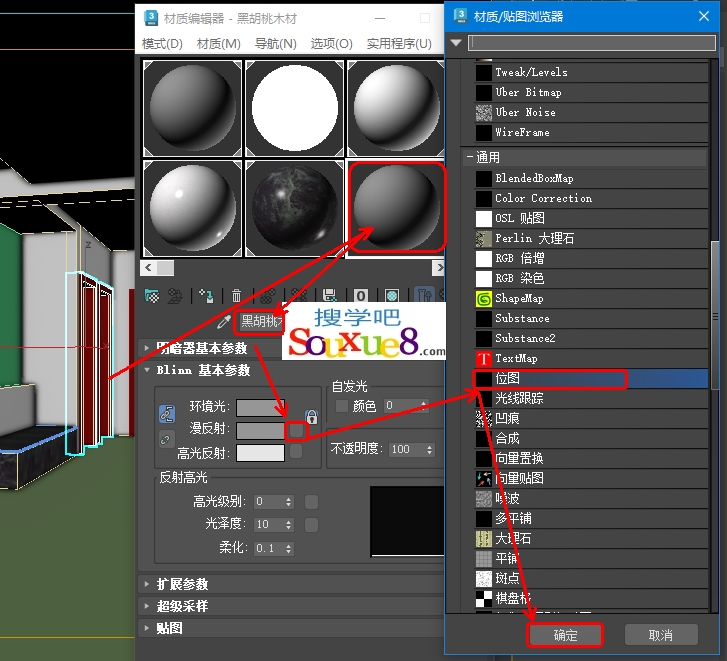
2.在电脑中选择一幅黑胡桃木素材图片文件,单击“打开”按钮,3DsMax2023中文版如图所示。
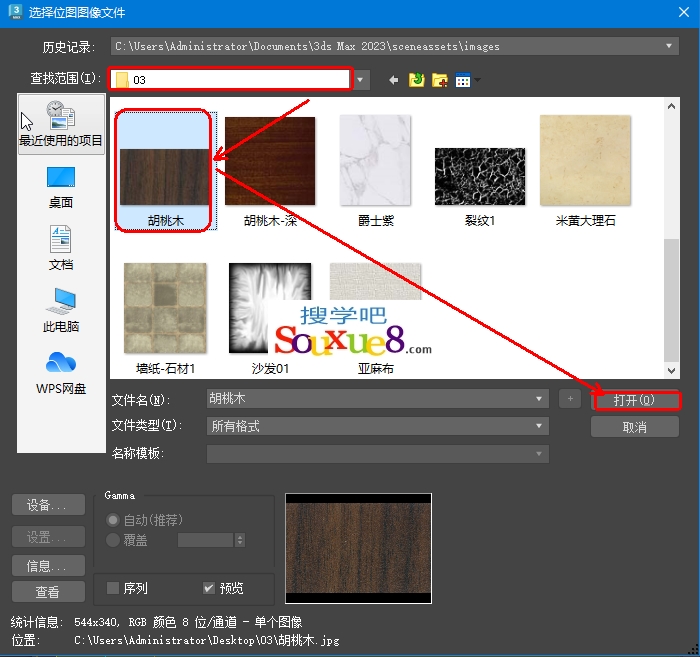
3.单击3DsMax2023中文版“材质编辑器”中“将材质指定给选定对象”按钮,选择“转到父对象”按钮,返回上一级,在“反射高光”参数下设置“高光级别”为26,“光泽度”为57,如图所示。
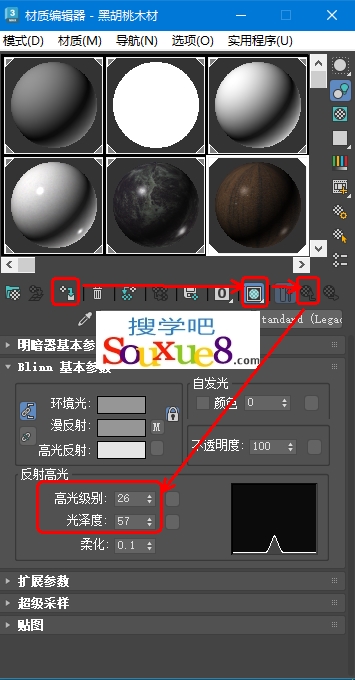
4.进入“贴图”参数,在“漫反射颜色”参数后的“贴图”按钮按住鼠标左键并配合键盘【Shift】键复制到“凹凸”参数上,松开鼠标后,在弹出的“复制(实例)贴图”上单击“确定”按钮,3DsMax2023中文版如图所示。
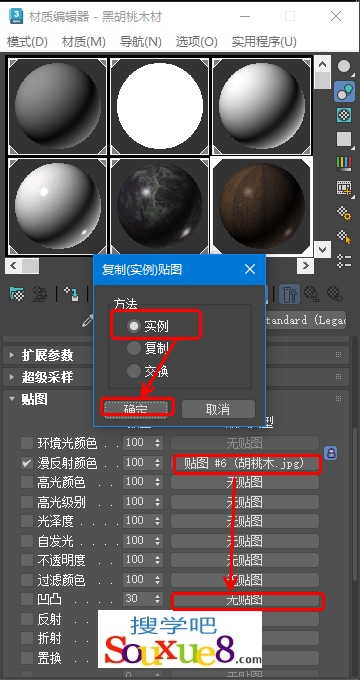
5.在3DsMax2023中文版“贴图”参数下单击“反射”后面的“无贴图”按钮,在弹出的“材质/贴图浏览器”中选择添加“光线跟踪”,单击“确定”按钮,如图所示。
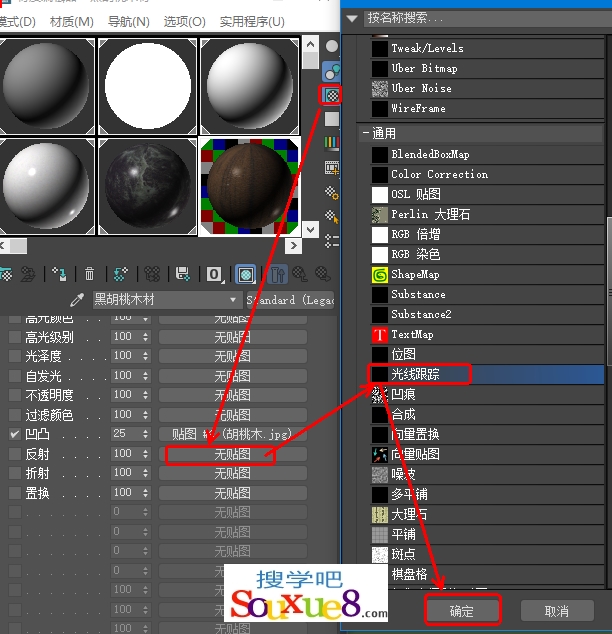
6.单击“转到父对象”按钮,返回上一级,3DsMax2023中文版设置“反射”数量为5,如图所示。
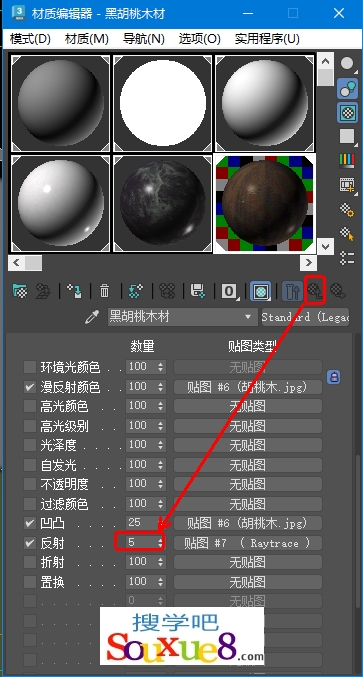
7.在3DsMax2023中文版“修改”面板中的“修改器列表”中选择并添加“UVW贴图”修改器,选择“贴图”参数为“长方体”,“对齐”参数选择“适配”按钮,调整“宽度”参数值,如图所示。
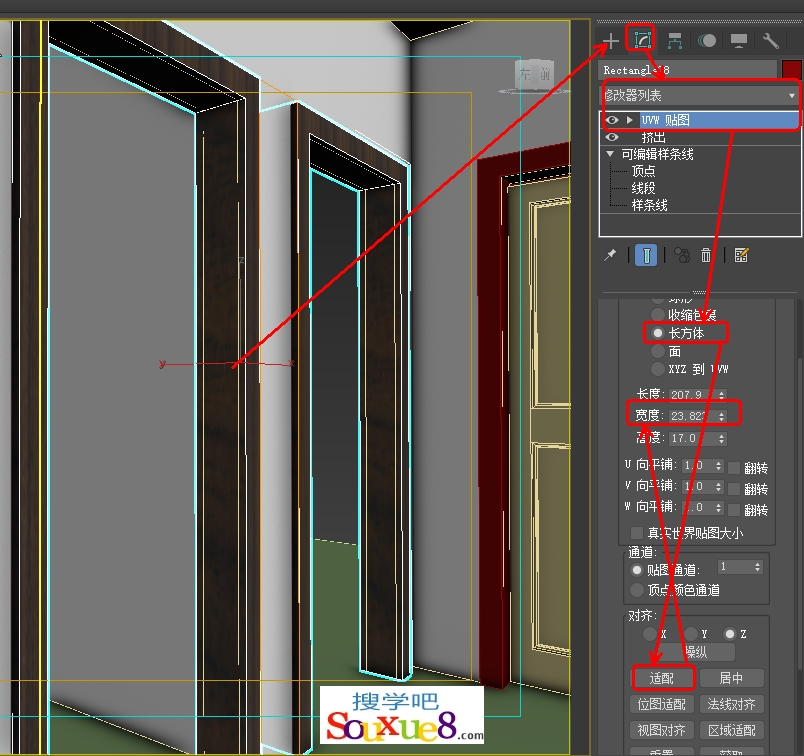
8.选择场景中其它门框,单击3DsMax2023中文版“材质编辑器”中“将材质指定给选定对象”按钮,在“修改”面板中的“修改器列表”中选择并添加“UVW贴图”修改器,在“对齐”参数下单击“获取”按钮,然后在场景中单击获取上面已经设置完UVW贴图的门框,这样就可以把已经设置UVW贴图的门框的参数直接赋予新的门框,非常方便。
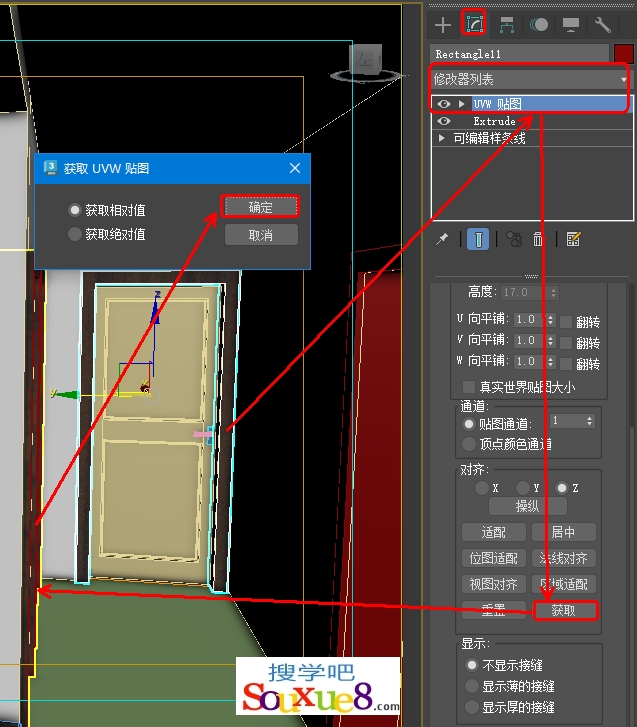
9.使用上一步相同的方法,在把其它门框赋予黑胡桃木材质,3DsMax2023中文版渲染门框黑胡桃木材质最终效果如图所示。